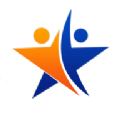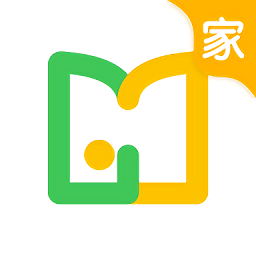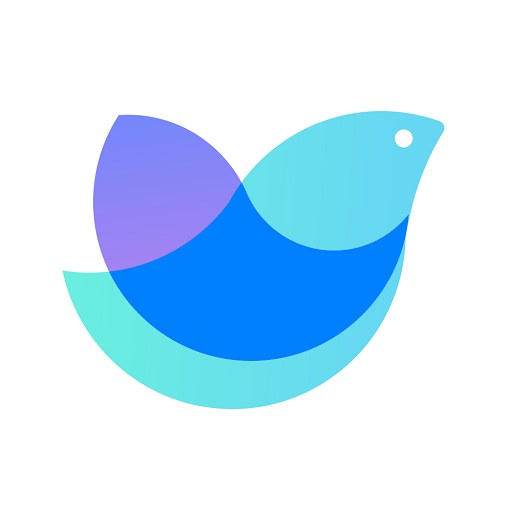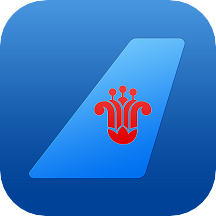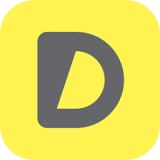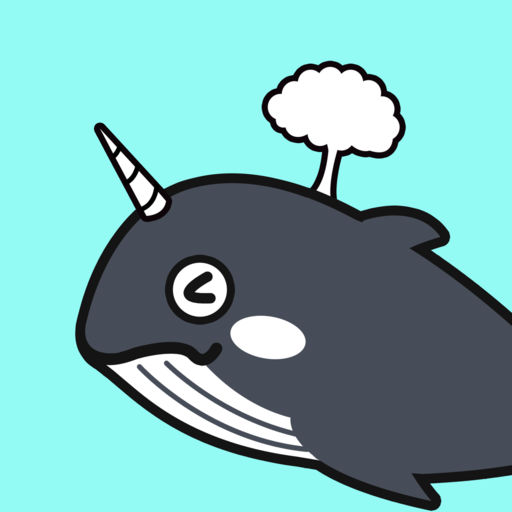快速导航
安卓软件
安卓游戏
专题
新闻资讯
应用工具
行业软件
聊天软件
教育教学
安全软件
影音软件
系统软件
编程软件
图形图像
游戏软件
携程网上订票如何退票
2022-01-08 15:16:39来源:兔叽下载站编辑:luxiaoru
携程网上订票如何退票?有些用户购买车票后有于行程有变需要退票,那么今天兔叽下载站小编就为大家介绍携程退火车票详细步骤,想要了解的小伙伴快来看一下吧。
携程退火车票详细步骤
1.携程上可以直接退票,点击右边的我的,打开我的界面。如图所示
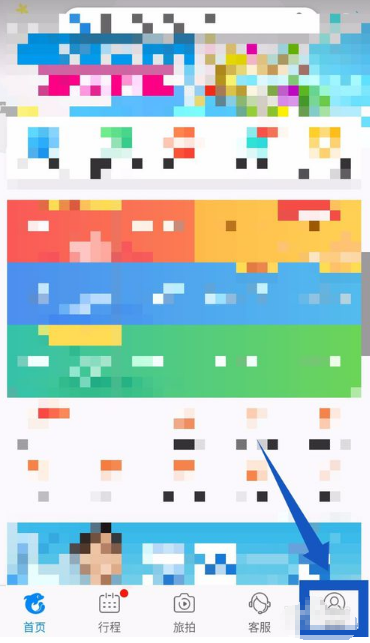
2.然后在打开的界面,点击上面的全部订单选项。如图所示
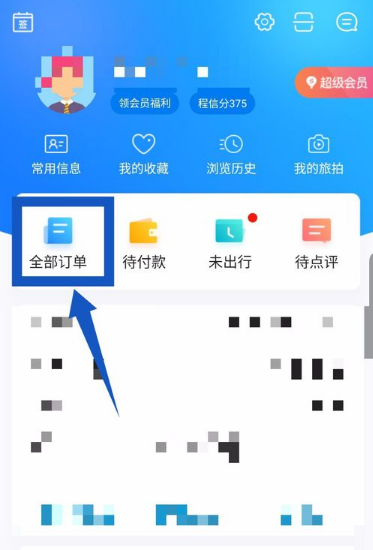
3.在打开的全部订单里面,选择要退的票,点击右下角的退改签。如图所示
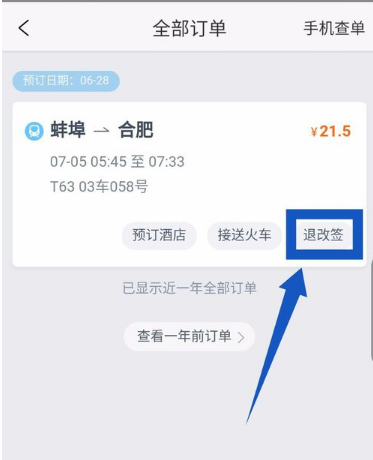
4.点击后打开订单详情界面,能看到火车票的详情,点击右边的退票。如图所示
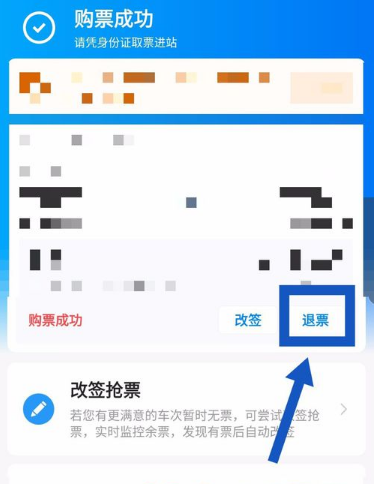
5.会弹出一个退票说明界面,需要扣除手续费,能看到上面的金额,点击底部的确定退票。如图所示
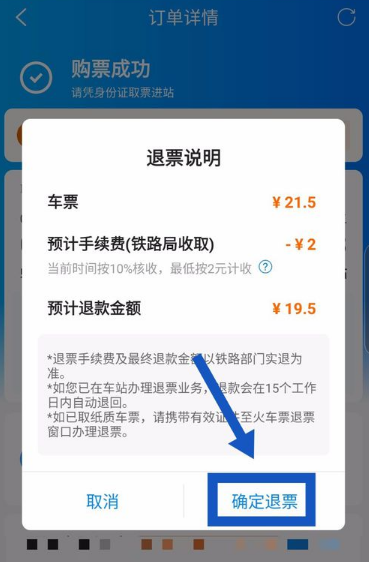
6.点击确定后,返回到订单详情界面,能看到上面的提示已退票。如图所示
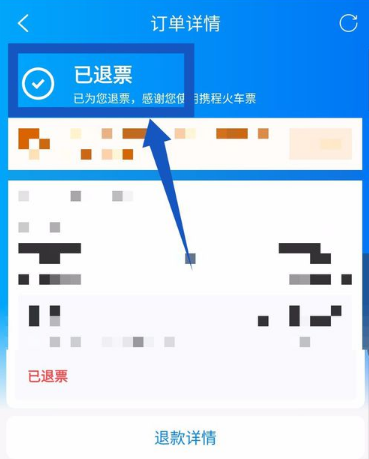
以上就是小编为大家带来的携程怎么退票火车票 携程退火车票教程,想要获得更多相关的软件教程敬请关注兔叽下载站。
携程旅行app使用常见问题大全 | ||
| 在线选座 | 办理退票 | 停止抢票 |
| 签证办理 | 值机选座 | 学生机票 |
| 订票改签 | 买特价机票 | 兑换码兑换 |
| 创建旅游路线 | 删除浏览历史 | 修改支付密码 |
| 升舱服务办理 | 取消优享预定 | 人工服务电话 |
| 设置旅行足迹 | 取消多余的收费 | 查询抢票是否成功 |
| 学生证买火车票 | 支付宝授权扣款 | 看航班延误信息 |
| 关闭携程免密支付 | 高铁学生票购买 | 删除不常用的乘车人 |
| ☝点击表格上文字能学习更多软件教程哦!☝ | ||
上一篇:抖音怎么关掉可能认识的人推送
下一篇:爱奇艺极速版允许流量下载怎么弄
相关资讯
更多>推荐下载
-

大白鲨音乐
影音播放 | 30.66MB | 2024-04-19
进入 -

天籁小说
阅读浏览 | 32.0 MB | 2024-04-18
进入 -

航发网上商城
网上购物 | 13.04MB | 2024-04-18
进入 -

奈美漫画
阅读浏览 | 14.6MB | 2024-04-17
进入 -
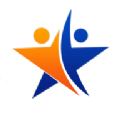
新非凡影院
影音播放 | 14.4 MB | 2024-04-16
进入 -

宁夏智慧气象
生活实用 | 112.3MB | 2024-04-16
进入 -

压图大师
摄影图像 | 29.3 MB | 2024-04-15
进入 -

卫星天气
生活实用 | 20.87MB | 2024-04-15
进入 -
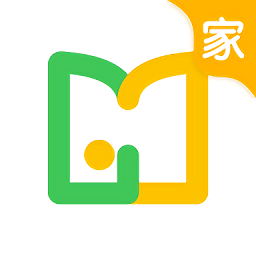
好课程双师
办公学习 | 52.98 MB | 2024-04-12
进入 -

咚咚花
网上购物 | 10.3 MB | 2024-04-12
进入
推荐专题
- 旅游出行app
- 高铁出行app